win7家庭版系统如何进入安全模式
方法一:使用快捷键进入高级启动项
1、在开机进入windows系统启动画面前反复按下“F8”键,或者按住“CTRL”键。这样我们就能进入windows系统的高级启动选项,选择进入安全模式了。

方法二:设置开机进入高级启动项
1、如果win7系统能正常启动的话,可以使用Win键+R组合键打开运行框,输入“Msconfig”回车打开系统配置菜单。
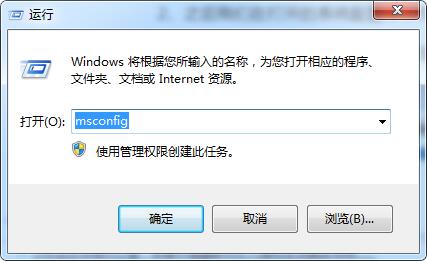
2、我们在打开的系统配置中,切换到“引导”选项页面,选择Win7的引导项,然后在“安全引导”的选项前打上勾就OK了,然后点击底部的“确定”保存。
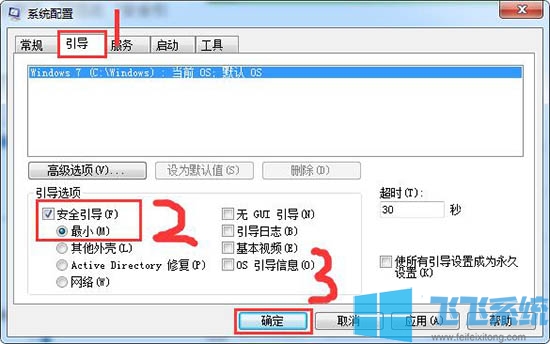
3、这样操作后重启电脑就会先进入启动菜单,我们就可以选择安全模式进入了。如果之后想恢复正常开机的话,我们同样通过运行框打开系统配置菜单,将“引导”页面内的“安全引导”的勾选去掉即可。
以上就是关于win7家庭版系统如何进入安全模式的全部内容,大家只需要按照上面的方法来进行操作,应该就可以轻松进入到安全模式之中了。
分享到: